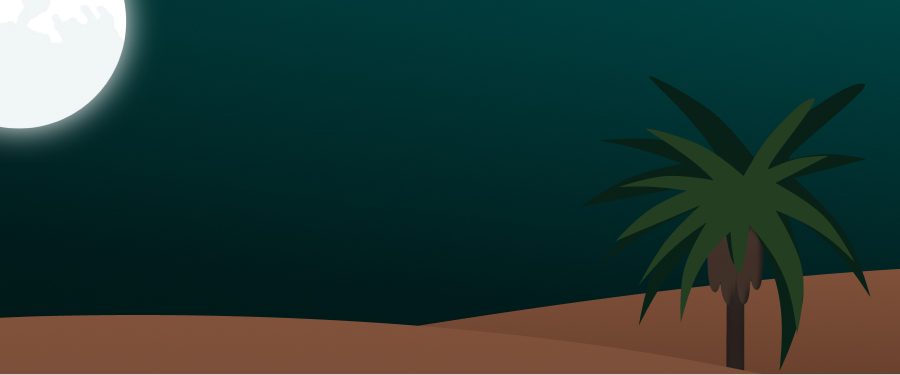7 Cara Memperbaiki Flashdisk yang Tidak Terbaca dengan Mudah dan Aman
- teamgroup.com.tw
VIVA – Cara memperbaiki flashdisk yang tidak terbaca cukup mudah dilakukan mengingat flashdisk adalah penyimpanan data yang berbentuk soft file dan biasanya menyimpan file-file penting. Flashdisk biasanya digunakan oleh mahasiswa, baik untuk mengumpulkan tugas atau mencetak tugas dengan mudah.
Ukuran dari USB flashdisk ini biasanya mungil dengan berat yang ringan sehingga banyak diandalkan untuk menyimpan data. Sayangnya, alat penyimpan data ini rentan terkena virus dan bahkan sampai rusak. Lebih sialnya lagi apabila flashdisk tidak bisa terbuka padahal banyak tersimpan file-file penting di dalamnya.
Jika hal ini terjadi pada flashdisk-mu, jangan panik, cobalah ikuti beberapa cara yang akan VIVA sajikan hanya untuk kamu berikut ini!
Lalu, Bagaimana cara Memperbaiki Flashdisk yang Tidak Terbaca?
Cek Kondisi Flashdisk
Flashdisk.
- U-Report
Cara memperbaiki flashdisk yang tidak terbaca pertama adalah mengecek kondisi flashdisk apakan terdapat kotoran yang menyebabkan flashdisk ini tidak terbaca atau tidak. Apabila terdapat kotoran yang mengganjal, segera bersihkan memakai kuas pembersih.
Lalu, untuk bagian lempeng kuningan, bersihkan dengan memakai karet penghapus secara perlahan-lahan. Hati-hati terhadap komponen bagian dalam, agar flashdisk tidak menjadi lebih rusak.
Cek Port Flashdisk di Laptop
Jika flashdisk tidak terbaca oleh laptop, ada kemungkinan port USB sedang mengalami masalah, sehingga tidak bisa membaca flashdisk. Kamu dapat menghubungkan flashdisk ke port USB lain yang ada di laptop tersebut, atau bisa juga dengan menghubungkan flashdisk dengan komputer lain.
Apabila cara memperbaiki flashdisk yang tidak terbaca ini berhasil, port USB yang terdapat di laptop kamu rusak atau memang sedang mengalami masalah. Sebelum menyambungkan flashdisk, pastikan bahwa port USB dalam keadaan bersih dan terhindar dari debu. Jaga port supaya tidak longgar atau bisa digerakkan ke atas dan ke bawah.
Gunakan Computer Management
Jika kedua langkah di atas masih tidak membuahkan hasil, coba gunakan aplikasi computer management. Caranya dengan menekan kotak pencarian dan ketik ‘computer management’, kemudian tekan enter.
Setelah itu, pilih Disk Management dan klik kanan pada flashdisk kamu. Klik Change Drive Letter and Paths. Kemudian akan muncul pilihan baru Assign the following drive letter. Lalu pilih huruf yang tertera pada menu dropdon di sebelah kanan, kemudian tekan Ok.
Lanjutkan dengan klik kanan di nama flashdisk dan klik format. Ketik nama flashdisk, jenis file systems serta size. Setelah melakukan format, seharusnya flashdisk-mu akan terbaca kembali. Tapi, isi flashdisk akan terhapus dan kosong dari data.
Ketahui Status Flashdisk dengan Memakai Command Prompt
CMD Command Prompt
- Tangkapan Layar
Langkah pertama adalah dengan menekan logo Windows kemudian ketik command prompt. Setelah muncul jendela hitam, ketik dhkdsk G:. Kamu harus mengubah huruf G menyesuaikan dengan huruf yang sesuai dengan drive flashdisk kamu, contohnya D, E, F, dan sebagainya.
Setelahnya, tekan enter dan lihat apa yang ditampilkan oleh command prompt. Apabila flashdisk-mu bermasalah, aka nada pemberitahuan bahwa Windows menemukan error dan lain sebagainya.
Install Ulang Pengontrol USB
Cara memperbaiki flashdisk yang tidak terbaca selanjutnya adalah dengan menginstall ulang pengontrol USB. Cara ini dapat dilakukan jika port USB bermasalah atau rusak. Langkah pertama, tekan logo Windows dan ketik Device Manager. Kemudian cari Universal Serial Bus Controller dan klik kanan.
Uninstall Universal Serial Bus Controller, dan restart laptop kamu. Setelah itu, coba hubungkan kembali flashdisk-nya.
Memakai Disk Management Tool
Cara memperbaiki flashdisk yang tidak terbaca selanjutnya adalah memakai disk management tool. Cara ini memiliki tujuan guna memperbaiki flashdisk yang mengalami kerusakan. Apabila ditemukan kerusakakan atau terdapat virus, maka dengan sendirinya Windows akan melakukan pemulihan atau perbaikan pada flashdisk.
Langkah pertama, hubungan flashdisk dengan laptop atau PC. Kemudian klik kanan pada simbol Windows lalu pilih Disk Management. Setelah itu, pilih flashdisk kamu dan klik kanan. Setelahnya, pilih Properties dan tunggu sampai muncul tab baru. Tekan Tools dan pilih Check. Pilih Scan and Repair Drive, tunggu beberapa saat kemudian hubungkan kembali flashdisk dengan laptop.
Memakai Device Manager
Device manager bisa dimanfaatkan untuk cara memperbaiki flashdisk yang tidak terbaca. Cara ini dapat dilakukan apabila laptop atau PC dapat membaca flashdisk namun filenya tidak terbaca. Caranya, cari Device Manager pada pencarian yang ada di Windows atau dengan menekan ‘Windows + X’ dan pilih Device Manager.
Setelah itu, pilih Disk Drivers dan cari flashdisk kemudian uninstall flashdisk tersebut. Langkah terakhir, pilih Scan for Hardware Changes untuk memperbarui perubahan pada drive. Kemudian Restart laptop kamu dan coba hubungkan kembali flashdisk-nya.